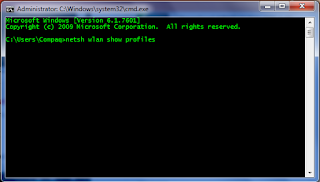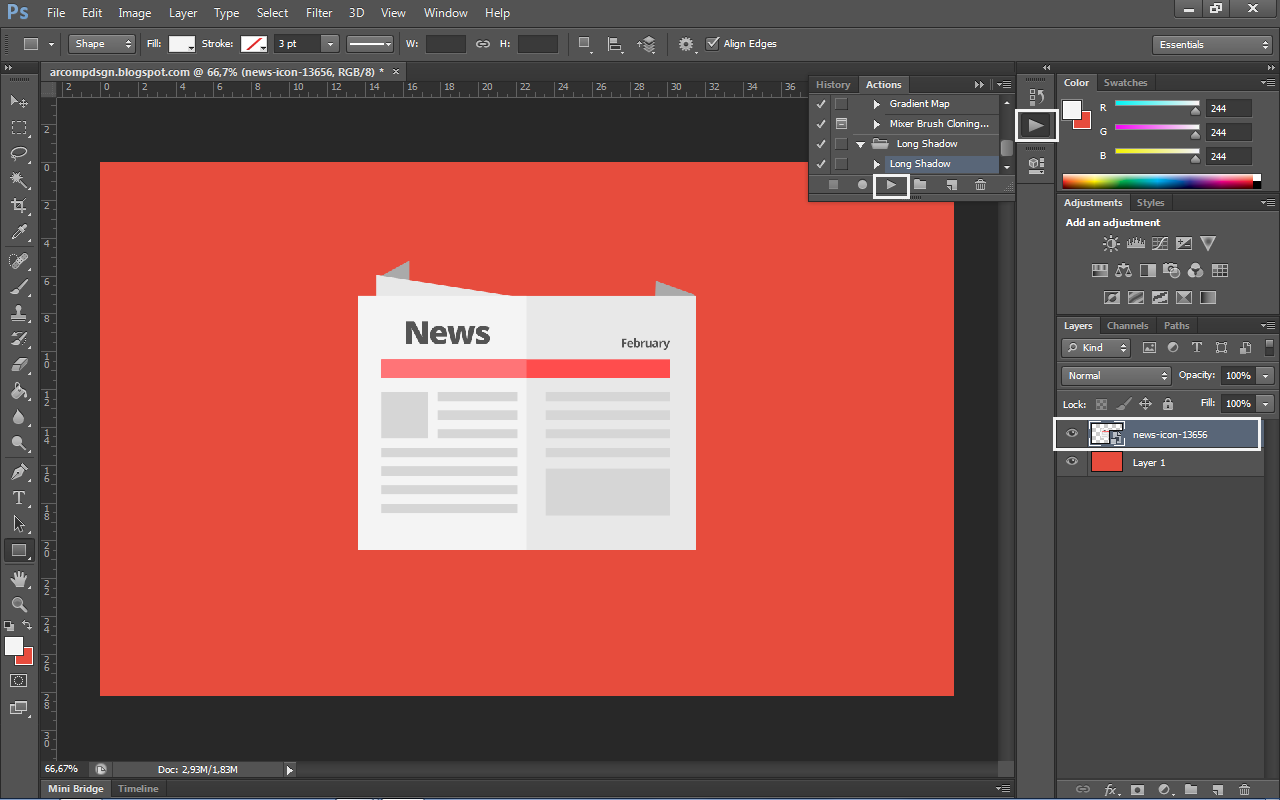Adblock adalah sebuah ekstensi yang terdapat pada sebuah browser atau aplikasi yang kegunaannya untuk menghilangkan iklan didalam situs, seperti yang kita ketahui terkadang iklan yang terdapat di dalam blog terkadang mengganggu pengunjung maka dari itu pengguna intertnet mulai memakai ekstensi Adblock.
Namun di sisi lain bagi seorang penulis blog yang menggunakan iklan, itu merupakan sebuah ancaman penurunan pendapatan dari blog yang di kelola.
Jadi, Agar mengatasi hal tersebut kita dapat menambahkan script Adblock Killer pada blog kita sendiri.
Fungsi dari Adblock Killer ini adalah memberikan notifikasi kepada pengunjung agar menonaktifkan Adblock di situs yang sedang di kunjungi. Jika sobat ingin menggunakan Adblock Killer silahkan sobat ikuti langkah di bawah ini.
Cara Memasang Adblock Killer
Pertama sobat buka dashboard Blogger > Pilih menu Tema > Pilih tombol Edit HTML > Lalu tambahkan script berikut ini sebelum kode </head><!--<head/>--> atau </head>
<style type='text/css'>
/* Animation */
@keyframes fadeInDown{0%{opacity:0;transform:translateY(-20px)}100%{opacity:1;transform:translateY(0)}}
@keyframes rubberBand{from{transform:scale3d(1,1,1)}30%{transform:scale3d(1.25,0.75,1)}40%{transform:scale3d(0.75,1.25,1)}50%{transform:scale3d(1.15,0.85,1)}65%{transform:scale3d(.95,1.05,1)}75%{transform:scale3d(1.05,.95,1)}to{transform:scale3d(1,1,1)}}
/* Say Hi to Adblock */
#arlinablock{background:rgba(0,0,0,0.65);position:fixed;margin:auto;left:0;right:0;top:0;bottom:0;overflow:auto;z-index:999999;animation:fadeInDown 1s}
#arlinablock .header{margin:0 0 15px 0}
#arlinablock .inner{background:#e3482d;color:#fff;box-shadow:0 5px 20px rgba(0,0,0,0.1);text-align:center;width:600px;padding:40px;border-radius:5px;margin:7% auto 2% auto;animation:rubberBand 1s}
#arlinablock button{padding:10px 20px;border:0;background:rgba(0,0,0,0.15);color:#fff;margin:20px 5px;cursor:pointer;transition:all .3s}
#arlinablock button:hover{background:rgba(0,0,0,0.35);color:#fff;outline:none}
#arlinablock button.active,#arlinablock button:hover.active{background:#fff;color:#222;outline:none}
#arlinablock .fixblock{background:#fff;text-align:left;color:#000;padding:20px;height:250px;overflow:auto;line-height:30px}
#arlinablock .fixblock div{display:none}
#arlinablock .fixblock div.active{display:block}
#arlinablock ol{margin-left:20px}
@media(max-width:768px){#arlinablock .inner{width:calc(100% - 20px);margin:10px auto;padding:15px}}
</style>Kemudian tambahkan script di bawah ini sebelum <!--</body>--></body> atau </body>
<script type='text/javascript'>
//<![CDATA[
// Adblock Killer
function downloadJSAtOnload(){var e=document.createElement("script");e.src="https://cdn.rawgit.com/Arlina-Design/quasar/23207858/arlinablock.js",document.body.appendChild(e)}window.addEventListener?window.addEventListener("load",downloadJSAtOnload,!1):window.attachEvent?window.attachEvent("onload",downloadJSAtOnload):window.onload=downloadJSAtOnload;
//]]>
</script>Selanjutnya klik Simpan tema. Notifikasi Adblock Killer ini akan tampil ketika pengunjung sedang mengunjungi situs kita dan mengaktifkan ekstensi Adblock. Untuk melihat hasilnya, silahkan sobat mengaktifkan ekstensi Adblock kemudian klik link di bawah ini
Sumber : Arlina Design